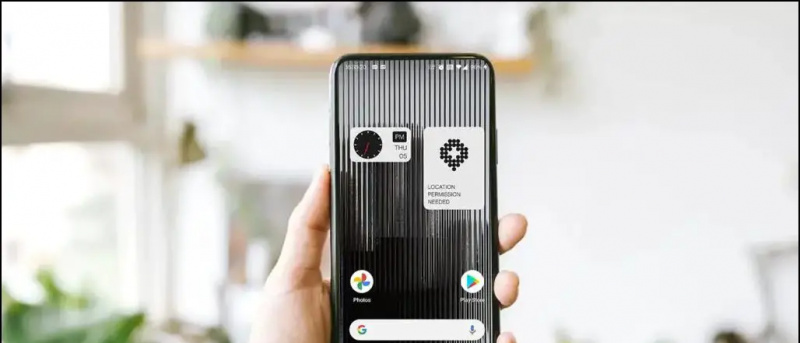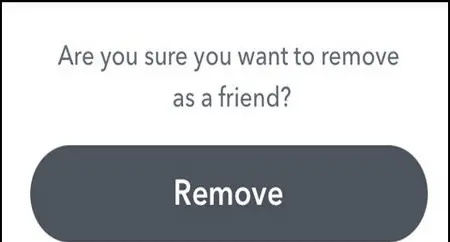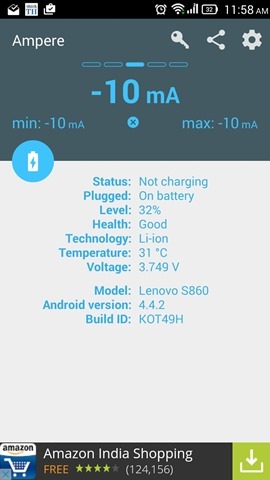D’entre els millors telèfons intel·ligents que hem vist el 2016, el OnePlus 3 és el que encapçala el gràfic segons jo quan busqueu un paquet complet. La darrera iteració de OnePlus ha estat la sorpresa més gran de la startup xinesa fins ara. Inclou un disseny impecable, un maquinari potent, càmeres fantàstiques i algunes funcions increïbles, com ara la càrrega del tauler de control i molt més. Amb tota la seva destresa, OnePlus 3 ha aconseguit lluitar durament contra els vaixells insígnia que venen al doble del preu.

Per tant, si sou un d’aquests nois intel·ligents que han posat els seus diners al telèfon adequat, hem aportat una sèrie de consells i trucs per millorar la vostra experiència. Hem detallat alguns consells útils perquè aprofiteu al màxim el vostre telèfon intel·ligent.
Cobertura completa de OnePlus 3
OnePlus 3 Unboxing, revisió ràpida, jocs i punts de referència
Revisió de comparació de OnePlus 3 Vs Xiaomi Mi 5
Revisió d'ús de la vida real de OnePlus 3: justifica el preu
5 raons per comprar i 2 raons per no comprar OnePlus 3.
Preguntes freqüents, avantatges i inconvenients de OnePlus 3, consultes d'usuari i respostes
Revisió detallada de la càmera OnePlus 3 i mostres de fotos
Personalitzeu els botons de navegació
La majoria d’OEM com Samsung, LG, Sony i HTC col·loquen el botó enrere a la dreta i el botó de menú a l’esquerra, mentre que el OnePlus 3 inclou ubicacions oposades per defecte. De vegades resulta irritant quan no esteu acostumat al nou entorn. Per resoldre aquest problema, OnePlus ofereix botons de navegació canviants.

A diferència d’altres telèfons, ve amb punts retroil·luminats simples en lloc de gràfics de tecles suaus dedicats. Ara això és intel·ligent. Per canviar la ubicació dels botons, podeu seguir aquests passos: Només cal que aneu a Configuració> Botons> Canvia els botons per fer el canvi.
Com canviar el so de les notificacions de Twitter Android
Activeu la pantalla ambiental i el despertador de proximitat per mirar les notificacions
Igual que la pantalla activa de Motorola, el sistema operatiu Oxygen té una opció anomenada Pantalla ambiental. La pantalla AMOLED del OnePlus 3 fa que sigui més còmode col·locar aquesta opció a bord. Aquesta funció desperta la pantalla durant uns segons quan arriba una notificació.

Podeu habilitar aquesta funció entrant a Configuració > Visualització i desplaceu-vos cap avall per activar el fitxer Pantalla ambiental . Just a sota de la pantalla ambiental, trobareu una altra opció anomenada Estela de proximitat , que us permet fer un cop d'ull a l'hora i la notificació fent passar la mà per sobre de la pantalla. Tot el que heu de fer és agitar la mà sobre el sensor de proximitat situat a la part superior de la pantalla.
Gestos ràpids i intel·ligents
El sistema operatiu Oxygen ve equipat amb alguns gestos molt interessants i he de recordar que aquests gestos també estaven disponibles a OnePlus X i OnePlus 2. Hi ha quatre gestos que són:
Feu doble toc per despertar- Toqueu dues vegades per despertar la pantalla.
Obre la càmera des de la pantalla de bloqueig Simplement dibuixeu una 'O' a la pantalla de bloqueig per obrir la càmera directament.
Gireu el flaix des de la pantalla de bloqueig Dibuixa una 'V' a la pantalla de bloqueig per activar el flaix en un segon.
Control de la música- Reprodueix, posa en pausa, anterior i següent la teva banda sonora dibuixant sobre la pantalla de bloqueig.

Definitivament, això estalvia molts cops i cops i el millor és que OnePlus 3 respon de manera increïble a aquestes entrades. Per activar-los, aneu a Configuració> Gestos i seleccioneu Encès abans de comprovar els gestos que voleu utilitzar.
com eliminar un dispositiu desconegut del compte de Google
Organitzeu la barra d’estat
La barra d’estat es troba a la part superior de la pantalla i és la zona més utilitzada a la pantalla. Cal mantenir-lo ordenat i manejable perquè OnePlus 3 us ofereix una opció per personalitzar la barra d’estat. Bàsicament mostra la intensitat del senyal, l’estat de la Wi-Fi, les notificacions i molt més. De vegades es fa molt atapeït i maldestre de mirar.

Podeu ordenar les icones traient i afegint les icones que necessiteu. Simplement aneu a Configuració> Personalització> Barra d'estat , podeu seleccionar i seleccionar les icones individuals que vulgueu veure.
Cuida els teus ulls amb el mode nocturn
No és una cosa única, sinó molt útil. El mode nocturn elimina el to blau de la pantalla, cosa que el fa groguenc i té un aspecte càlid. Aquest to groc és més fàcil per als ulls en comparació amb la pantalla usual i és perfecte per utilitzar a la nit. A més, si trobeu la pantalla massa groga, podeu ajustar la quantitat amb el control lliscant.

Podeu activar-lo directament des del commutador de configuració ràpida o dirigir-vos a Configuració> Pantalla> Mode nocturn .
Activa / desactiva la prestatgeria
El prestatge és bàsicament una drecera o un tauler d’accés ràpid al qual es pot accedir lliscant cap a l’esquerra de la pantalla d’inici. Mostra aplicacions d’ús freqüent, podeu col·locar els vostres ginys i també té una funció de memòria. Trobareu aquesta funció de manera predeterminada, però si no la podeu veure o voleu treure-la, seguiu aquests passos.
- Mantén premuda la pantalla d'inici.
- Ara toqueu el botó de personalització de la part inferior dreta.
- Trobareu opcions per habilitar / desactivar o personalitzar l’opció de prestatge.

Canvieu la mida i la densitat de la icona de l'aplicació
Si us agraden totes les vostres aplicacions en una sola pantalla i preferiu icones més petites, OnePlus 3 us ofereix l'opció de personalitzar la mida i la densitat de les vostres icones.
Per canviar la mida de les icones mantén premuda la pantalla d'inici> toca personalitza> llisca dues vegades cap a la dreta i veuràs l'opció d'icones , triar entre petit, estàndard i gran. També podeu canviar el tipus d’icona de les opcions donades.

Si llisqueu la targeta a la dreta un cop més, trobareu una opció que us permetrà organitzar la densitat de la icona segons la vostra comoditat.
Personalitzeu el control lliscant d'alerta

El control lliscant d'alerta és l'interruptor físic situat a la part superior esquerra del OnePlus 3 que permet canviar ràpidament entre els perfils de so. Hi ha 3 nivells, en què el inferior és el general, el mig és un mode de prioritat que us permet triar les aplicacions de les quals voleu rebre notificacions. I si voleu silenciar tot el que hi ha al telèfon, podeu canviar-lo a la part superior. Dins Configuració> Control lliscant d'alerta, es poden configurar els paràmetres de prioritat i silenciosos. En Configuració de prioritat podeu marcar o desmarcar alarmes, suports, recordatoris, esdeveniments, missatges, trucades i trucades repetides. En Configuració silenciosa només pot activar alarmes i suports.
el meu telèfon Android no actualitzarà aplicacions
Canvia els colors del LED de notificació
Aquesta característica no és excepcional ni única, però hi ha molt pocs telèfons insígnia que ofereixen aquesta funció. Us permet tenir una idea de les vostres notificacions mirant el color del LED. A OnePlus 3 podeu canviar el color de la notificació i també accedir a les aplicacions per habilitar o desactivar el LED de notificació per a una aplicació concreta.

Per personalitzar els colors del LED aneu a Configuració> Personalització> Notificacions LED .
Canvieu a la barra de navegació en pantalla per evitar tocs accidentals
Sovint he experimentat un problema al OnePlus 3, que és el toc accidental dels botons de navegació. Continua succeint mentre es juguen, es miren vídeos i també es fa un ús normal. Si també esteu cansat del mateix problema i voleu evitar aquest problema, és millor desactivar temporalment els botons.

Per fer-ho, aneu a Configuració > Botons i activeu la barra de navegació en pantalla . Quan hàgiu fet això, els botons físics es congelen i apareixen les tecles de navegació a la part inferior de la pantalla i desapareixen quan no els feu servir.
Comentaris de Facebook